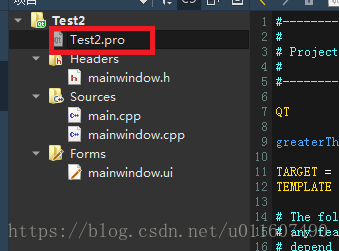先放上大佬的博客
看完博客后 应该可以编译运行qt的示例demo了
然后配置opencv
链接:https://pan.baidu.com/s/1y4QJF7_eX9a6HjU4CWf-pw 密码:bkok
qt和opencv都安装好后,然后把这几个路径添加到path(补成你的路径)
opencv\build\x64\vc15\bin;
opencv\build\bin;
Qt5.10.0\5.10.0\msvc2017_64\bin;
打开qt creator
选择MSVC2017构建套件
然后打开.pro文件【如图】
添加opencv库的路径
INCLUDEPATH += \
D:\openCV\opencv\build\include\opencv2 \
D:\openCV\opencv\build\include\opencv \
D:\openCV\opencv\build\include
LIBS += \
D:\openCV\opencv\build\x64\vc15\lib\opencv_world342d.lib如图
接下来我们尝试一下在qt中使用opencv的库
新建一个application项目
一路ok,确定
打开mainwindow.h
引入头文件和命名空间
#include <opencv2/highgui.hpp>
using namespace cv;然后在MainWindow类里
声明一个OpenCV读取图片的方法
private:
void imgshow_OpenCV();打开mainwindow.cpp
实现该方法
void MainWindow::imgshow_OpenCV () {
//路径使用绝对路径,正斜杠
Mat img = imread("F:/WorkPlace/Resource/wordScale/1.jpg");
imshow("show", img);
waitKey(0);
}在项目目录双击mainwindow.ui
拖一个按钮到布局
然后右击按钮,点击转到槽
选择信号为点击(void),确定
点击左侧编辑返回cpp文件
在槽里调用刚刚写的opencv方法
void MainWindow::on_pushButton_clicked()
{
imgshow_OpenCV();
}运行一下
点击按钮可以看到图片显示了出来